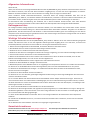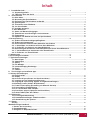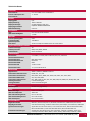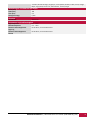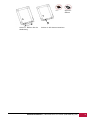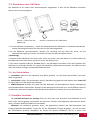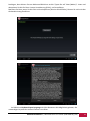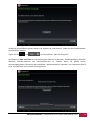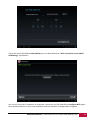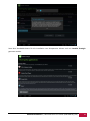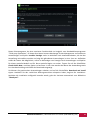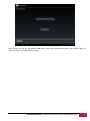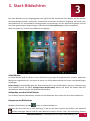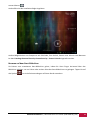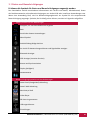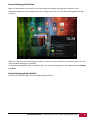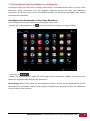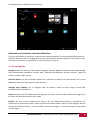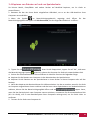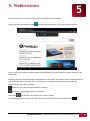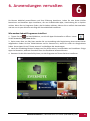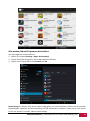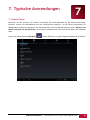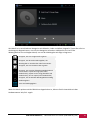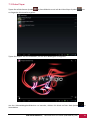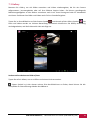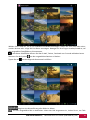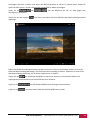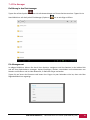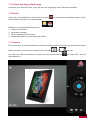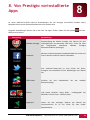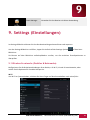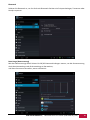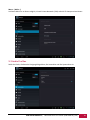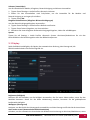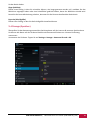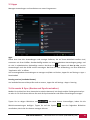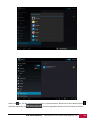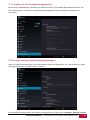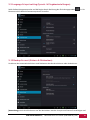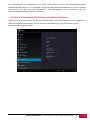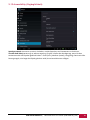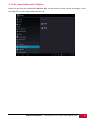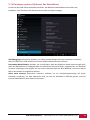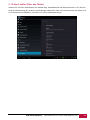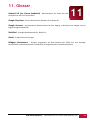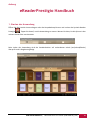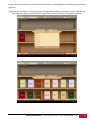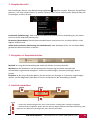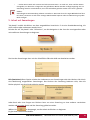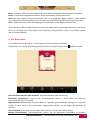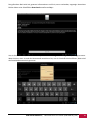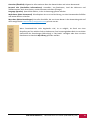Prestigio MultiPad 2 ULTRA DUO 8.0 3G Benutzerhandbuch
- Typ
- Benutzerhandbuch

BENUTZERHANDBUCH | MultiPad2 Ultra Duo 8.0 3G (PMP7280C3G_Duo)
2
Allgemeine Informationen
Werter Kunde,
danke, dass Sie sich für den Prestigio MultiPad2 Ultra Duo 8.0 3G (PMP7280C3G_Duo) Tablet PC entschieden haben. Bevor Sie
den Tablet PC benutzen, lesen Sie bitte dieses Handbuch sorgfältig durch, um alles über seine Eigenschaften zu erfahren.
Bewahren Sie dieses Handbuch sicher auf und benutzen es künftig, wenn Sie Fragen zum Gerät haben.
Dieses Handbuch enthält Sicherheitsinformationen, technische Daten des Prestigio MultiPad2 Ultra Duo 8.0 3G
(PMP72803G_Duo) Tablet PC, vorinstallierte Software-Grundfunktionen, Installation und andere nützliche Informationen, die
Ihnen helfen werden, die Benutzung des Geräts, des Android-Betriebssystems und der Anwendungen zu verbessern.
Zu Informationen über die Bedeutung der Ausdrücke, die in diesem Handbuch benutzt werden, siehe bitte Abschnitt
"Glossar" am Ende dieses Handbuchs sowie andere offene Informationsquellen oder Prestigio-Kundendiensttelefon.
Haftungsausschluss
Da Prestigio-Produkte ständig aktualisiert und verbessert werden, kann die Software Ihres Geräts etwas anders aussehen
oder einen anderen Funktionsumfang als in diesem Benutzerhandbuch beschrieben aufweisen. Wir geben uns alle Mühe zu
gewährleisten, dass die Informationen und Verfahren in diesem Benutzerhandbuch genau und vollständig sind. Wir können
und wollen keine Verantwortung für irgendwelche Fehler oder Unterlassungen übernehmen. Prestigio behält sich das Recht
auf Änderungen aller Produkte hierin vor.
Wichtige Sicherheitsanweisungen
Ihr Prestigio MultiPad2 Ultra Duo 8.0 3G (PMP7280C3G_Duo) Tablet PC Tablet PC ist für die mobile Anwendung hergestellt
worden und bestimmt. Lesen Sie sich die folgenden Anweisungen bitte sorgfältig durch. Das hilft Ihnen, Ihr Gerät ohne
Sicherheitsprobleme zu benutzen und Ihren Tablet PC in einem guten Arbeitszustand zu halten:
1. Stellen Sie keine Gegenstände auf den MultiPad, da diese den Bildschirm zerkratzen können.
2. Der MultiPad sollte vor starken Temperaturschwankungen bewahrt werden.
3. Schützen Sie ihn vor direktem Sonnenlicht oder Wärmequellen.
4. Schützen Sie das Gerät vor Feuchtigkeit und Staub oder rauchiger Umgebung, da es durch diese beschädigt werden kann.
5. Lassen Sie keine aktiven Chemikalien an Ihren MultiPad kommen.
6. Stellen Sie den MultiPad nicht auf eine unebene oder unstabile Fläche. Wenn das Gerät herunterfällt, kann der LCD-
Bildschirm beschädigt werden, was nicht von der Garantie abgedeckt ist.
7. Setzen Sie den MultiPad keinem starken magnetischen oder elektrischen Feld aus.
8. Schützen Sie Ihren MultiPad vor Schlägen und starkem Druck.
9. Betriebstemperatur: Dieser MultiPad sollte nur in Umgebungen mit Temperaturen zwischen 0°C und 40°C benutzt werden.
10. Stecken Sie in den MultiPad keine Geräte oder Gegenstände, die nicht in die Standardsteckdosen an ihm passen.
11. Benutzen Sie den MultiPad nicht im Regen - es ist KEIN wasserdichtes Gerät. Schützen Sie den MultiPad vor Staub,
Schmutz und hoher Feuchtigkeit.
12. Benutzen Sie Ihren MultiPad nicht beim Autofahren.
13. Benutzen Sie nur vom Hersteller genehmigte Ladegeräte. Die Benutzung von Nicht-Originalladegeräten kann dem Gerät
und Ihrer Gesundheit schaden.
14. Im normalen Betrieb oder beim Aufladen können der MultiPad und der Adapter etwas Hitze erzeugen. Stellen Sie ihn
nicht auf weiche Flächen und andere Stellen und Bedingungen, die die normale Hitzestreuung verhindern können, wodurch
das Gerät überhitzt wird. Lassen Sie den MultiPad nicht auf Ihrem Schoß oder andere Teile des Körpers, um Unbehagen oder
Verletzung durch Hitze zu vermeiden.
15. Trennen Sie den MultiPad nach dem Aufladen von der Stromsteckdose.
16. Benutzen Sie keinen Kugelschreiber oder irgendeinen spitzen Gegenstand, um auf den Bildschirm zu tippen. Reinigen Sie
den Berührungsbildschirm mit einem weichen Tuch. Wenn nötig, befeuchten Sie das Tuch etwas vor der Reinigung. Benutzen
Sie nie Scheuermittel oder Reinigungslösungen.
17. Bauen Sie den MultiPad NICHT auseinander. Nur ein von Prestigio zertifizierter Servicetechniker sollte Reparaturen
ausführen.
18. Schalten Sie den MultiPad immer aus, um externe Geräte anzuschließen oder zu entfernen, die das nicht im laufenden
Betrieb zulassen.
29. Ihr MultiPad muss beim Abheben und Landen von Flugzeugen ausgeschaltet sein.
Garantieinformationen
Garantieinformationen finden Sie unter www.prestigio.com/service. Der Lebenszyklus des MultiPad2 Ultra Duo 8.0 3G
(PMP7280C3G_Duo) Tablet PC beträgt 2 Jahre.

BENUTZERHANDBUCH | MultiPad2 Ultra Duo 8.0 3G (PMP7280C3G_Duo)
3
Inhalt
1. Produktübersicht .................................................................................................................. 4
1.1 Verpackungsinhalt: ........................................................................................................................................... 4
1,2. Übersicht über das Gerät .............................................................................................................................. 4
2. Erste Schritte ........................................................................................................................ 7
2.1 Akku laden .......................................................................................................................................................... 7
2.2 Benutzung der Speicherkarte ........................................................................................................................ 7
2.3 Entfernen der Speicherkarte im Betrieb .................................................................................................... 9
2.4 Speicherplatz ..................................................................................................................................................... 9
2,5. Einstecken einer SIM-Karte ......................................................................................................................... 10
2,6. An-/Ausschalten ............................................................................................................................................. 10
2.7 Hochfahr-Assistent ......................................................................................................................................... 10
3. Start-Bildschirm ................................................................................................................................................. 18
3.1 Status und Benachrichtigungen ................................................................................................................... 20
3.2 Tastenkürzel zum Hinzufügen von Assistenten ....................................................................................... 22
3.3 Fingergesten .................................................................................................................................................... 23
3.4 Kopieren von Dateien auf und von Speicherkarte .................................................................................. 24
4. Personifizierung ..................................................................................................................... 25
4.1 Ändern des Benachrichtigungsklingeltons ................................................................................................ 25
4.2 Ändern des Hintergrunds .............................................................................................................................. 25
4.3 Personifizieren Sie Ihren Start-Bildschirm mit Ordnern ....................................................................... 25
4.3.1. Hinzufügen von Ordnern auf Ihren Start-Bildschirm ........................................................................ 26
4.3.2. Entfernen von Ordnern vom Start-Bildschirm .................................................................................... 26
4.4 Neuordnung der Assistenten und Tastenkürzel auf Ihrem Start-Bildschirm ..................................... 26
4.4.1. Verschieben eines Assistenten oder Tastenkürzels ........................................................................... 26
4.4.2. Entfernen von Tastenkürzeln ................................................................................................................. 26
5. Webbrowsen ........................................................................................................................... 27
6. Anwendungen verwalten ..................................................................................................... 28
7. Typische Anwendungen ........................................................................................................ 30
7.1 Music Player ..................................................................................................................................................... 30
7.2 Video Player ..................................................................................................................................................... 32
7.3 Gallery ............................................................................................................................................................... 33
7.4 File Manager ..................................................................................................................................................... 36
7.5 Instant Messaging Werkzeuge ...................................................................................................................... 37
7.6 Emails ................................................................................................................................................................. 37
7.7 Camera .............................................................................................................................................................. 37
8. Von Prestigio vorinstallierte Apps .................................................................................. 38
9. Settings (Einstellungen) ....................................................................................................... 39
9.2 Audio Profiles ................................................................................................................................................... 41
9.3 Display ............................................................................................................................................................... 42
9.6 Accounts & Sync (Konten und Synchronisation) ...................................................................................... 44
9.7 Location service (Lokalisierungsservice) .................................................................................................. 46
9.9 Language & input setting (Sprach- & Eingabeeinstellungen) ............................................................... 48
9.10 Backup & reset (Sichern & Rücksetzen) ................................................................................................. 48
9.11 Date & Time setting (Einstellung von Datum & Uhrzeit) ..................................................................... 49
9.12 Accessibility (Zugänglichkeit) .................................................................................................................... 50
9.13 An-/Ausschalten nach Zeitplan .................................................................................................................. 51
9.14 Developer options (Optionen des Entwicklers) ..................................................................................... 52
9.15 About tablet (Über den Tablet) ................................................................................................................. 53
10. Fehlersuche .......................................................................................................................... 54
10.1 Erzwungene Abschaltung ............................................................................................................................ 54
10.2 Standardeinstellungen wiederherstellen ................................................................................................ 54
10.3 Aktualisierung des Systems ........................................................................................................................ 54
11. Glossar ................................................................................................................................... 55
Anhang ...................................................................................................................................................................... 56
eReaderPrestigio Handbuch ..................................................................................................... 56
1. Starten der Anwendung ................................................................................................................................... 56
2. Hauptbedientafel .............................................................................................................................................. 58
3. Navigation in Hauptabschnitten .................................................................................................................... 58

BENUTZERHANDBUCH | MultiPad2 Ultra Duo 8.0 3G (PMP7280C3G_Duo)
4
1
1. Produktübersicht
1.1 Verpackungsinhalt:
MultiPad2 Ultra Duo 8.0 3G (PMP7280C3G_Duo) – 1x
Tragetasche - 1x
Netzteil - 1x
USB-Kabel - 1x
OTG-Kabel - 1x
Schnellstartanleitung - 1x
Anmerkungen zum Gesetz und zur Sicherheit - 1x
Garantiekarte 1x
1,2. Übersicht über das Gerät
Bedientasten und Anschlüsse:
1
Netztaste
Zum An- / Ausschalten des
Geräts
Zum Deaktivieren / Aktivieren
des Geräts. Lange gedrückt
halten, um es zurückzusetzen.
2
USB-Anschluss
Zum Laden / USB-Verbindung
3
microSD-
Kartensteckplatz
Zum Einstecken der microSD-
Karte
4
Eingebautes
Mikrofon
Töne aufnehmen
5
Ohrhörerbuchse
Ohrhöreranschluss
6
Hintere Kamera
Fotos aufnehmen
7
Vordere Kamera
Nimmt Fotos oder Video-Chat
auf
8
Vol +\ Vol - Taste
Stellt die Lautstärke ein
9
SIM-
Kartensteckplatz
Zum Einstecken der SIM-Karte
SD-
Kartenabdeckung
8
5
4
2
9
3
6

BENUTZERHANDBUCH | MultiPad2 Ultra Duo 8.0 3G (PMP7280C3G_Duo)
5
Technische Daten:
Prozessor
Zentraleinheit
Dual Core ARM Cortex A9 MTK8377
Interne Taktfrequenz der
Zentraleinheit
1 - 20 GHz
Display
Displaygröße
8,0"
Displayauflösung
1024 x 768 Pixel
Displaytechnologie
In-plane Switching (IPS) LCD
Displayeigenschaften
Capacitive Multitouch-Bildschirm
Bildschirmdrehung
G-Sensor
Grafikkarte
GPU
Dual Core PowerVR SGX531
GPU-Geschwindigkeit
1,2 GHz
Speicher
Interne Speichergröße
8 GB
Installierte RAM-
Speicherkapazität
1 GB DDR3
Flash-Karte
32 GB microSD/microSDHC-Karte wird unterstützt
Eigenschaftenb des Telefons
Telefontechnologie
3G
Telefonprotokolle
GPRS, GSM, EDGE, HSDPA
Telefonbänder
Nicht zutreffend
Schnittstellen
Vorhandene
Schnittstellenanschlüsse
microSDHC, microSD, Micro USB 2.0, Wi-Fi, BT, SIM-Karte
Schnittstelle Wi-Fi
IEEE 802.11b/g/n
Schnittstelle Bluetooth
Bluetooth
Schnittstelle HDMI
NEIN
Schnittstelle USB
1 x Micro USB
Schnittstelle Audio
1 x 3,5 mm Minibuchse
Multimedia
Digitalkamera
Vorn: 0,3 MPixel / Hinten: 2 MPixel
Unterstützte eBook-Formate
EPUB, PDF, TXT, FB2
Unterstützte Audioformate
MP2, MP3, WAV, WMA, APE, OGG, OGA, MP1, AAC, FLAC, M4A
Unterstützte Bildformate
GIF, JPG, PNG, BMP
Unterstützte Videoformate
DAT, MPG, VOB, TS, MKV, AVI, 3GP, MOV, MP4, RM, RMVB, FLV, WebM, WMV, ASF
Videoeigenschaften
Full HD-Wiedergabe
Toneigenschaften
Stereo Audiowiedergabe
Software
Betriebssystem
Android 4.0 (upgradebar)
Akku
Akkutechnologie
Lithium Ion Polymer
Akku-Stromkapazität
4600 mAh
Akku-Videowiedergabezeit
Bis zu 5 Stunden
Akku-Audiowiedergabezeit
Bis zu 36 Stunden
Akku-Standbyzeit
Bis zu 120 Stunden
Verschiedenes
Eingebaute Geräte
Mikrofon, Stereolautsprecher, FM-Radio, GPS-Receiver, GSM-Modul, Kartenleser
Beigefügtes Zubehör
Schnellstartanleitung, modische Ledertasche, Netzadapter, Garantiekarte, USB-Kabel
Systemvoraussetzungen
Apple Mac OS X 10.4 oder höher, Linux 2.4.0 oder höher, Microsoft Windows 2000,
Microsoft Windows 7, Microsoft Windows Vista, Microsoft Windows XP
Installierte Anwendungen
Google Play, Barcode Scanner, Blue, Calculator, Calendar, FreeNote, Stock Alert,
Currency Converter, eBook, Music, Video, Gallery, Office Suite, Facebook, Twitter,

BENUTZERHANDBUCH | MultiPad2 Ultra Duo 8.0 3G (PMP7280C3G_Duo)
6
Youtube, eReader Prestigio, SugarSync, OTA updates, Browser, E-Mail, Gmail, Google
Maps, Angry Birds, Chess Free, 250+ Solitairs, Camera, Skype
Abmessungen und Gewicht des Geräts
Breite (mm)
204
Höhe (mm)
158
Tiefe (mm)
9,3
Nenngewicht (kg)
0,453
Garantie
Garantiezeit:
24 Monate
Temperatur und Luftfeuchtigkeit
Lagertemperatur
0°C - +60°C
Betriebstemperatur
0°C - +40°C
Relative Luftfeuchtigkeit bei
Lagerung
0% bis 90 %, nicht-kondensierend
Relative Luftfeuchtigkeit im
Betrieb
0% bis 90 %, nicht-kondensierend

BENUTZERHANDBUCH | MultiPad2 Ultra Duo 8.0 3G (PMP7280C3G_Duo)
7
2
2. Erste Schritte
2.1 Akku laden
Der Prestigio MultiPad wird mit einem eingebauten Lithium-Ion-Akku geliefert und ist nur für die
Anwendung mit vom Hersteller angegebenen Originalakkus und -zubehör bestimmt. Den Akkuladestand
können Sie am Statusbalken des MultiPad in der unteren rechten Ecke des Start-Bildschirms ablesen. Das
Betriebssystem Android hat ein Akkuladeerkennungssystem und meldet dem Benutzer, wenn die
Akkuladung niedrig ist und das Gerät ans Netzteil angeschlossen werden muss. Wenn Sie solch eine
Meldung sehen oder Ihr Gerät nicht angeschaltet werden kann, schließen Sie das Originalnetzteil an, um
Ihr Gerät aufzuladen. Zum Aufladen stecken Sie den Stecker des Netzadapters in den USB-Anschluss des
Geräts, und verbinden Sie den Netzadapter mit der Wandsteckdose. Um die Lebensdauer des Akkus zu
verlängern, warten Sie bis der Ladevorgang beendet ist.
Laden Sie Ihr neues Gerät nach dem Auspacken bitte vollständig auf.
[Anmerkung]: Es ist normal, wenn das Gerät beim Aufladen warm oder heiß wird. Sie können es wie
gewöhnlich benutzen, Sie brauchen nur den entsprechenden Sicherheitsvorkehrungen zu folgen.
Sie müssen wissen, dass der Li-Ion-Akku ein Verbrauchsteil Ihres MultiPad ist. In den ersten zwei Jahren
ab Kaufdatum könnte seine Nennkapazität bis zu 50% fallen. Solch eine Verringerung der Kapazität ist
kein Schaden und fällt nicht unter die Garantie.
2.2 Benutzung der Speicherkarte
Ihr neuer Prestigio MultiPad2 Ultra Duo 8.0 3G (PMP7280C3G Duo) Tablet PC ist mit einem
microSD-Kartensteckplatz ausgestattet, um den vorhandenen Gerätespeicher zu erweitern. Er ist
kompatibel mit microSD/microSDHC-Kartenformaten bis zu 32 GB. Die richtige Funktion von Karten mit
größerer Kapazität ist nicht garantiert.
Einstecken einer microSD/microSDHC-Karte:
Das Gerät unterstützt microSD/microSDHC-Karten.
Um eine microSD-Karte einzustecken, halten Sie den Kartenstecker zur Vorderseite des Geräts hin und
die bedruckte Seite der Karte zur Rückseite des Geräts hin.
Um auf die Dateien der Speicherkarte zuzugreifen, wählen Sie das Symbol File Browser und drücken
auf SD Card.
[Anmerkung]: Wenn Sie die Datei von der microSD-Karte lesen, ziehen Sie die Karte bitte nicht ab, sonst
könnte das Gerät nicht richtig funktionieren.
Stecken Sie die SD-Karte nicht hinein oder ziehen sie heraus, wenn das Gerät an ist. Bitte stecken Sie die
SIM-Karte hinein oder ziehen sie heraus, wenn das Gerät aus ist.

BENUTZERHANDBUCH | MultiPad2 Ultra Duo 8.0 3G (PMP7280C3G_Duo)
8
Schritt 1.
Öffnen
Falsch
Schritt 1. Öffnen Sie die
Abdeckung
Schritt 2. SD-Karte einstecken

BENUTZERHANDBUCH | MultiPad2 Ultra Duo 8.0 3G (PMP7280C3G_Duo)
9
Nach Dateien auf der Speicherkarte suchen
Um nach Dateien zu suchen, machen Sie Folgendes:
● Wählen Sie das Symbol "Explorer", um sich die Dateien auf der Speicherkarte anzusehen.
● Sie können auch Dateibrowseranwendungen von dritten Parteien installieren und abarbeiten.
Herausnehmen der Speicherkarte
Um Datenverlust oder Beschädigung zu vermeiden, beenden Sie bitte die Benutzung von
Dateien/Programmen auf der Speicherkarte, und dann tippen Sie auf Settings> Storage> Unmount SD
card, um sie sicher zu entfernen.
Um die Speicherkarte herauszunehmen, drücken Sie vorsichtig auf den Rand der Karte, um die
Sicherheitsverriegelung zu lösen, und ziehen die Karte aus dem Steckplatz heraus.
[Anmerkung]:
1. Achten Sie beim Einstecken darauf, dass die Lage und Richtung der Speicherkarte richtig ist.
2. Um mögliche Probleme oder Inkompatibilität der Speicherkarte mit Ihrem MultiPad zu vermeiden,
sind die bekannten Marken von Speicherkarten zu empfehlen. Benutzen Sie nie beschädigte oder
eingerissene Speicherkarten, da der MultiPad dadurch beschädigt werden kann oder Verlust Ihrer Daten
entstehen kann.
2.3 Entfernen der Speicherkarte im Betrieb
Bitte entfernen Sie die Speicherkarte nicht, wenn Sie ihre Dateien benutzen oder durchsuchen.
Wenn Sie zum Beispiel Music/Video Player/Gallery ablaufen lassen, könnten die Speicherkarte oder die
Dateien darauf beschädigt werden, wenn Sie die Speicherkarte ohne geeignete Vorbereitung
herausnehmen. Zu Details zum Einführen/Entfernen der Speicherkarte siehe 2.2 Benutzung der
Speicherkarte.
2.4 Speicherplatz
Die Kapazität des eingebauten Flash-Chips beträgt 8 GB. Das Gerät enthält 2 Speicherpartitionen:
Interner Speicher & NAND-Flash-Speicher. Der Speicherplatz ist partitioniert, um Apps, Einstellungen und
Benutzerdaten zu speichern. Ein Teil des Speichers wird für Systemressourcen reserviert und steht dem
Benutzer nicht zur Verfügung. Die genaue Größe des verfügbaren Speichers hängt von der
Firmwareversion ab.
Der MultiPad unterstützt microSD-Karten bis maximal 32 GB.

BENUTZERHANDBUCH | MultiPad2 Ultra Duo 8.0 3G (PMP7280C3G_Duo)
10
2,5. Einstecken einer SIM-Karte
Der MultiPad ist mit einem SIM- Kartensteckplatz ausgestattet, in den Sie die SIM-Karte einstecken
können, wie es unten gezeigt ist:
Um eine SIM-Karte einzustecken, , richten Sie die Metallseite der SIM-Karte zur Vorderseite des Geräts,
und der dreieckige Einschnitt der Karte wird in das Gerät eingesteckt.
Um die SIM-Karte herauszunehmen, drücken Sie vorsichtig auf den Rand der Karte, um die
Sicherheitsverriegelung zu lösen, und ziehen die Karte aus dem Steckplatz heraus.
[Anmerkung]:
1. Stecken Sie die SIM-Karte nicht hinein oder ziehen sie heraus, wenn das Gerät an ist. Bitte stecken Sie
die SIM-Karte hinein oder ziehen sie heraus, wenn das Gerät aus ist.
2. Das Gerät unterstützt 3G (nur WCDMA) Karte.. Das 3G-Modul unterstützt nicht das Einstecken der
SIM-Karte im laufenden Betrieb. Sie müssen den MultiPad vollkommen ausschalten, die SIM-Karte wie
oben beschrieben einlegen und den MultiPad anschalten.
2.6. An-/Ausschalten
1. Anschalten: Halten Sie die Netztaste eine Weile gedrückt, um das Gerät anzuschalten, wenn der
Akku voll genug ist.
2. Ausschalten: Halten Sie die Netztaste etwa 3 Sekunden lang gedrückt und wählen dann Power Off
im Popup-Menü, um das Gerät auszuschalten.
3. Bildschirmsperre: Drücken Sie einmal kurz die Netztaste, um den Bildschirm zwecks Verlängerung
der Akkulebensdauer abzuschalten. Drücken Sie die Netztaste noch einmal kurz, um die Bildschirmsperre
zu aktivieren. Nach dem Entsperren stellt das Gerät den Bildschirm wieder her wie vor dem Sperren.
2.7 Hochfahr-Assistent
Der Hochfahr-Assistent von Prestigio führt Sie durch das erste Einrichten Ihres MultiPad. Er wird
beim ersten Start angezeigt und besteht aus mehreren Schritten. Die folgenden Informationen helfen
Ihnen, in diesem Stadium Probleme zu vermeiden.
Welcome! Der Bildschirm gestattet Ihnen, die gewünschte Sprache des Betriebssystems vom
Prestigio MultiPad auszuwählen. Tippen Sie auf die Schaltfläche "Change language", um auf eine Liste
der vorhandenen Sprachen zuzugreifen. Sie können die Sprache auswählen, die Sie in dieser Liste
Schritt 1. Öffnen Sie die
Abdeckung.
Schritt 2. Einstecken der SIM-Karte

BENUTZERHANDBUCH | MultiPad2 Ultra Duo 8.0 3G (PMP7280C3G_Duo)
11
benötigen, dann kehren Sie zum Welcome-Bildschirm zurück. Tippen Sie auf "Next (Weiter)". Lesen und
akzeptieren Sie die End User License Vereinbarung (EULA), um fortzufahren.
Beachten Sie bitte, wenn Sie die EULA nicht akzeptieren (Dismiss-Schaltfläche), können Sie nicht mit der
Geräteaktivierung fortfahren.
Im Bildschirm Keyboard Input Language wird den Benutzern die Möglichkeit geboten, die
notwendigen Layouts der Android-Tastatur zu wählen.

BENUTZERHANDBUCH | MultiPad2 Ultra Duo 8.0 3G (PMP7280C3G_Duo)
12
Sie können verschiedene Layouts wählen (z.B. English (US) und Deutsch), indem Sie die entsprechenden
Auswahlfelder anhaken.
Tippen Sie auf und , um fortzufahren, wenn Sie fertig sind.
Der Bildschirm Date and Time ist zur Einrichtung der Zeitzone zu benutzen. Standardmäßig versucht der
MultiPad, Zeitinformationen von Internetzeitservern zu erhalten. Wenn Sie gerade keinen
Internetzugang haben, können Sie die Schaltfläche "Advanced Options" benutzen, um "Automatic date &
time" auszuschalten und manuell zu konfigurieren.

BENUTZERHANDBUCH | MultiPad2 Ultra Duo 8.0 3G (PMP7280C3G_Duo)
13
Tippen Sie auf die Schaltfläche Next (Weiter), um mit dem Bildschirm "Wi-Fi connection screen (Wi-Fi-
Verbindung)" fortzufahren.
Um sich mit einem Wi-Fi-Netzwerk zu verbinden, müssen Sie auf die Schaltfläche Configure WiFi tippen,
Ihren Netzwerk-Namen in einer Liste auswählen und sein Passwort im Popup-Menü eingeben:

BENUTZERHANDBUCH | MultiPad2 Ultra Duo 8.0 3G (PMP7280C3G_Duo)
14
Sie können die Option Show Password anhaken, um es sichtbar zu machen. Aber denken Sie bitte an
mögliche Risiken.
Nach der erfolgreichen Verbindung wird im Statusbalken das Symbol für die Wi-Fi-Verbindung
angezeigt..
Tippen Sie auf und , um fortzufahren.
Im Bildschirm Third party applications kann der Nutzer das Pack der Programme installieren, mit dem
die Funktionalität des MultiPad erhöht wird. Je nach Firmwareversion gibt es folgende Optionen:
Ein Standard-Android-Werkzeug "Third party applications". Mit dieser Option (siehe Bildschirmkopie
unten) kann der Benutzer entscheiden, ob er entweder den vorinstallierten Inhalt installiert, indem er
auf die Schaltfläche Install tippt, oder die Stufe "Third party applications (Anwendungen von Drittpartei)"
überspringt. Wenn Sie Don't Install wählen, geht der Assistent automatisch zum Schlussbildschirm.
Andernfalls wird die Installationsfolge eingeleitet.

BENUTZERHANDBUCH | MultiPad2 Ultra Duo 8.0 3G (PMP7280C3G_Duo)
15
Statt dem Standardassistent für die Installation von Drittparteien könnte auch ein Installer Prestigio
gestartet werden.

BENUTZERHANDBUCH | MultiPad2 Ultra Duo 8.0 3G (PMP7280C3G_Duo)
16
Dieses Dienstprogramm hat eine erweiterte Funktionalität im Vergleich zum Standarddienstprogramm
"Third party application". Es bietet dem Nutzer bessere Werkzeuge für das Management vorinstallierter
Anwendungen und Spiele. Installer Prestigio sucht im MultiPad nach Installationsdateien, die bei der
Herstellung vorinstalliert wurden und zeigt die gefundenen Anwendungen in einer Liste an. Außerdem
erhält der Nutzer die Möglichkeit, online im Warenlager von Prestigio nach Anwendungen und Spielen
für dieses spezielle Modell und für diese spezielle Region zu suchen. Tippen Sie auf die Schaltfläche
Check Online Now, um diese Option zu benutzen. In der Liste werden der Name der Anwendung sowie
ihre Kurzbeschreibung und Größe des Downloads angezeigt.
Sie können die gewünschten Anwendungen anhaken und auf die Schaltfläche Download and Install
tippen. Nachdem Sie den rechtlichen Haftungsausschluss akzeptiert haben, beginnt die Installation.
Nachdem die Installation erfolgreich beendet wurde, geht der Assistent automatisch zum Bildschirm
"Thank you!":

BENUTZERHANDBUCH | MultiPad2 Ultra Duo 8.0 3G (PMP7280C3G_Duo)
17
Jetzt können Sie auf die Schaltfläche OK tippen und Ihren MultiPad benutzen. Wir hoffen, dass Sie
Freude an diesem Erlebnis haben. Danke!

BENUTZERHANDBUCH | MultiPad2 Ultra Duo 8.0 3G (PMP7280C3G_Duo)
18
3
3. Start-Bildschirm
Der Start-Bildschirm ist Ihr Ausgangspunkt zum Zugriff auf alle Funktionen Ihres Geräts. Auf ihm werden
die Anwendungssysmbole, Assistenten, Tastenkürzel und weitere Funktionen angezeigt. Sie können den
Start-Bildschirm mit verschiedenen Hintergründen und Assistenten an Ihre Wünsche anpassen und die
von Ihnen gewünschten Dinge anzeigen. Siehe Abschnitt Personifizierung in diesem Handbuch.
Wenn Sie beginnen, wird der Start-Bildschirm angezeigt.
Schlaf-Modus
Im Schlaf-Modus wird Ihr Gerät in einen Zustand mit geringem Energieverbrauch versetzt, wobei der
Bildschirm ausgeschaltet ist, um Strom zu sparen. Im Schlaf-Modus können Sie immer noch Mitteilungen
empfangen.
[Anmerkung]: Standardmäßig geht das Gerät automatisch in den Schlaf-Modus, wenn es 2 Minuten lang
nicht bedient wurde. Im Menü Settings-Device-Display-Sleep können Sie diese Zeit ändern oder die
automatische Aktivierung des Schlaf-Modus deaktivieren.
Aufwecken aus dem Schlaf-Modus
Um Ihr Gerät manuell aufzuwecken, drücken Sie die Netztaste. Dann sehen Sie einen Sperr-Bildschirm.
Entsperren des Bildschirms
Berühren Sie das Sperr-Symbol , halten es und verschieben es.
Beachten Sie bitte, dass Sie je nach Richtung, in der Sie das Sperr-Symbol verschieben, den MultiPad
einfach entriegeln können und den Start-Bildschirm öffnen können, oder die Anwendung Camera

BENUTZERHANDBUCH | MultiPad2 Ultra Duo 8.0 3G (PMP7280C3G_Duo)
19
starten können.
Andernfalls wird die Installationsfolge eingeleitet.
Andere Möglichkeiten zum Entsperren wie PIN-Code, Face Unlock, Pattern usw. können vom Benutzer
im Menü Settings-Personal-Security-Screen Security – Screen Unlock eingestellt werden.
Browsen auf dem Start-Bildschirm
Sie können zum erweiterten Start-Bildschirm gehen, indem Sie Ihren Finger horizontal über den
Bildschirm schieben, um zur linken oder rechten Seite des Start-Bildschirms zu gelangen. Tippen Sie auf
das Symbol , um sich alle Anwendungen auf Ihrem Gerät anzusehen.

BENUTZERHANDBUCH | MultiPad2 Ultra Duo 8.0 3G (PMP7280C3G_Duo)
20
3.1 Status und Benachrichtigungen
Es können die Symbole für Status und Benachrichtigungen angezeigt werden.
Der Statusbalken enthält verschiedene Informationen wie Uhrzeit und Datum, Akkuladestand, Status
der Drahtlosnetzwerke, aktive Benachrichtigungen von Android OS oder installierte Anwendungen usw.
Wenn eine Anwendung läuft, wird im Benachrichtigungsbereich ein Symbol für die entsprechende
Benachrichtigung angezeigt. Symbole, die Sie häufig sehen können, werden im Folgenden aufgeführt:
Statussymbole und ihre Bedeutungen
Antippen, um zum Start-Bildschirm zu gehen
Back
Ansicht der letzten Anwendungen
Menü-Symbol
Android Debug Bridge aktiviert
An ein Wi-Fi-Netzwerk angeschlossen und Signalstärke anzeigen
Bluetooth-Anzeiger
GPS-Anzeiger (Location Services)
Konten und Synchronisation
Display (Helligkeit)
Akkuladestand
Benachrichtigungssymbole und ihre Bedeutungen
Neue Gmail (Google-Mail) Mitteilung
Neue E-Mail-Mitteilung
Musik Player läuft
Video Player
SD-Karte ist gemountet
USB angeschlossen
Einstellungen
Seite laden ...
Seite laden ...
Seite laden ...
Seite laden ...
Seite laden ...
Seite laden ...
Seite laden ...
Seite laden ...
Seite laden ...
Seite laden ...
Seite laden ...
Seite laden ...
Seite laden ...
Seite laden ...
Seite laden ...
Seite laden ...
Seite laden ...
Seite laden ...
Seite laden ...
Seite laden ...
Seite laden ...
Seite laden ...
Seite laden ...
Seite laden ...
Seite laden ...
Seite laden ...
Seite laden ...
Seite laden ...
Seite laden ...
Seite laden ...
Seite laden ...
Seite laden ...
Seite laden ...
Seite laden ...
Seite laden ...
Seite laden ...
Seite laden ...
Seite laden ...
Seite laden ...
Seite laden ...
Seite laden ...
Seite laden ...
Seite laden ...
Seite laden ...
-
 1
1
-
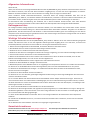 2
2
-
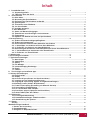 3
3
-
 4
4
-
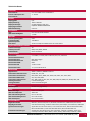 5
5
-
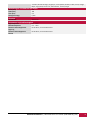 6
6
-
 7
7
-
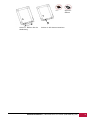 8
8
-
 9
9
-
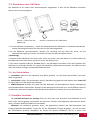 10
10
-
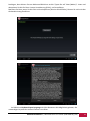 11
11
-
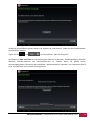 12
12
-
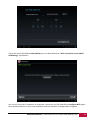 13
13
-
 14
14
-
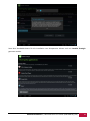 15
15
-
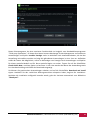 16
16
-
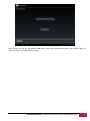 17
17
-
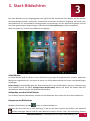 18
18
-
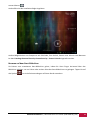 19
19
-
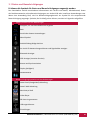 20
20
-
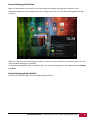 21
21
-
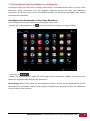 22
22
-
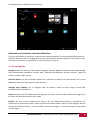 23
23
-
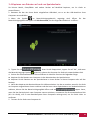 24
24
-
 25
25
-
 26
26
-
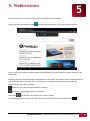 27
27
-
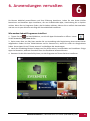 28
28
-
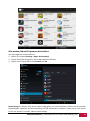 29
29
-
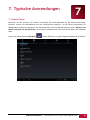 30
30
-
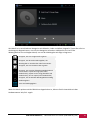 31
31
-
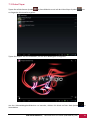 32
32
-
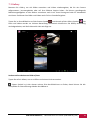 33
33
-
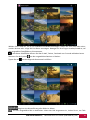 34
34
-
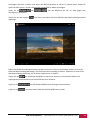 35
35
-
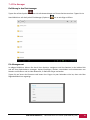 36
36
-
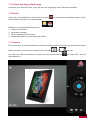 37
37
-
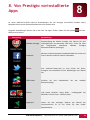 38
38
-
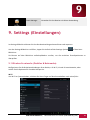 39
39
-
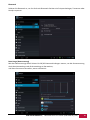 40
40
-
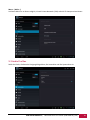 41
41
-
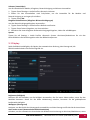 42
42
-
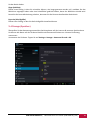 43
43
-
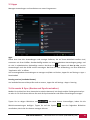 44
44
-
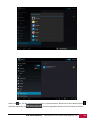 45
45
-
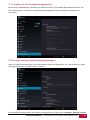 46
46
-
 47
47
-
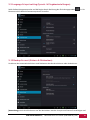 48
48
-
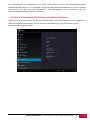 49
49
-
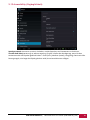 50
50
-
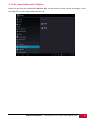 51
51
-
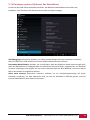 52
52
-
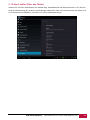 53
53
-
 54
54
-
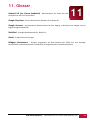 55
55
-
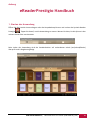 56
56
-
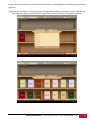 57
57
-
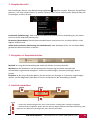 58
58
-
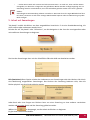 59
59
-
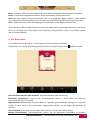 60
60
-
 61
61
-
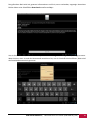 62
62
-
 63
63
-
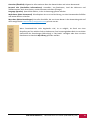 64
64
Prestigio MultiPad 2 ULTRA DUO 8.0 3G Benutzerhandbuch
- Typ
- Benutzerhandbuch
Verwandte Papiere
-
Prestigio MultiPad 2 ULTRA DUO 8.0 3G Schnellstartanleitung
-
Prestigio MultiPad 7.0 ULTRA DUO Schnellstartanleitung
-
Prestigio MultiPad 2 PRO DUO 8.0 3G Schnellstartanleitung
-
Prestigio MultiPad 7.0 ULTRA DUO Benutzerhandbuch
-
Prestigio MultiPad 7.0 HD Schnellstartanleitung
-
Prestigio MultiPad 7.0 HD Bedienungsanleitung
-
Prestigio MultiPad 9.7 ULTRA Bedienungsanleitung
-
Prestigio Multipad 4 ULTRA QUAD 8.0 3G* Bedienungsanleitung
-
Prestigio PMP812E3GGR Bedienungsanleitung
-
Prestigio MultiPad VISCONTE 3 Bedienungsanleitung